Återställ WhatsApp-meddelanden online: 7 lösningar
Eftersom WhatsApp är ett arkiv med ett brett utbud av information om yrkesliv och privatliv, har WhatsApp blivit en oundviklig. Föreställ dig bara att du av misstag har tappat bort dina WhatsApp-meddelanden och bilagor som var avgörande för ditt arbete vars säkerhetskopia du inte har. Vilka alternativ har du för att återställa WhatsApp-meddelanden online?
Du kan enkelt återställa WhatsApp-bilder/meddelanden online genom att följa listan med lösningar som vi har samlat åt dig.
Del 1: 4 lösningar för att återställa WhatsApp-meddelanden online för iOS
1.1 Selektivt återställ WhatsApp-meddelanden online från iPhones lokala lagring
När du vill hämta WhatsApp-meddelanden online är det den klokaste idén att välja den bästa metoden på marknaden. Vi rekommenderar dig att välja DrFoneTool – Återställ (iOS Data Recovery) för den delen.

DrFoneTool – iPhone dataåterställning
Återställ WhatsApp-meddelanden online från iPhone
- Inte bara kan återställa WhatsApp-meddelanden, foton och andra bilagor utan kontakter, media, anteckningar, från din iPhone.
- Kan hantera olika scenarier för dataförlust tillsammans med enheter som inte svarar och har fastnat.
- Återställ från en glömd lösenordslåst iPhone.
- Oavsett om det är din iPhone, iCloud/iTunes backup, det kan enkelt återställa WhatsApp-meddelanden med andra data.
- Stöder selektiv förhandsgranskning och återställning av data utan dataförlust.
Låt oss se hur man selektivt återställer raderade WhatsApp-meddelanden online på iPhone:
Steg 1: Installera först och främst DrFoneTool – Recover (iOS Data Recovery) på din dator och koppla in din iPhone via en äkta USB-kabel. Starta nu programmet och tryck sedan på knappen ‘Återställ’.

Notera: Innan du kör programvaran, stäng av iTunes auto-sync för din iPhone. Bläddra, ‘iTunes’ > ‘Inställningar’ > ‘Enheter’ > markera kryssrutan ‘Förhindra iPods, iPhones och iPads från att synkroniseras automatiskt’.
Steg 2: Klicka på fliken ‘Återställ från iOS-enhet’ från panelen till vänster. Du kan nu se listan över återställningsbara filtyper på skärmen.

Steg 3: Klicka på kryssrutan ‘WhatsApp & Attachments’ och tryck sedan på knappen ‘Start Scan’. Efter att ha slutfört skanningsprocessen visar programmet listan över förlorade och befintliga data på din skärm.

Steg 4: För att välja borttagna WhatsApp-meddelanden och bilagor, tryck på rullgardinsmenyn ‘filter’ och välj alternativet ‘Visa endast borttagna objekt’.
Steg 5: Markera sedan kryssrutorna ‘WhatsApp’ och ‘WhatsApp Attachments’ på den vänstra panelen och förhandsgranska data.
Steg 6: Klicka på knappen ‘Återställ till dator’ och spara data på din dator.

1.2 Återställ WhatsApp-meddelanden selektivt online från iTunes
I fallet har du en iTunes-säkerhetskopia som innehåller förlorad WhatsApp-data, då denna metod med DrFoneTool – Återställ (iOS Data Recovery) är perfekt för dig. Se till att stänga av automatisk synkronisering på iTunes för att förhindra förlust av raderad WhatsApp (eller annan) data för alltid. Här kommer du att se hur du selektivt återställer WhatsApp-meddelanden online med iTunes backup.
Låt oss gå igenom guiden för iTunes-metoden för att återställa raderade WhatsApp-meddelanden online:
Steg 1: Efter att ha startat programmet, tryck på fliken ‘Återställ’ och klicka sedan på fliken ‘Återställ iOS-data’ från programgränssnittet.

Steg 2: Från den vänstra panelen, tryck på alternativet ‘Återställ från iTunes Backup File’ och vänta lite. När verktyget upptäcker och laddar tidigare iTunes-säkerhetskopior väljer du önskad säkerhetskopia här.

Notera: Om din iTunes-säkerhetskopia har kommit från ett annat system och överförts hit via USB eller annat läge. Tryck på ‘Välj’-knappen längst ner på iTunes-säkerhetskopieringslistan och ladda den innan du trycker på knappen ‘Starta skanning’.
Steg 3: Tryck nu på knappen ‘Starta skanning’ och låt det ta lite tid att få det över. All data från säkerhetskopian extraheras här.

Steg 4: Förhandsgranska data när de har extraherats och markera sedan kryssrutorna ‘WhatsApp’ och ‘WhatsApp Attachments’. Tryck nu på knappen ‘Återställ till dator’ och vänta tills data har sparats på din dator.

1.3 Återställ WhatsApp-meddelanden selektivt online från iCloud
Att ha en iCloud-säkerhetskopia för WhatsApp och din enhet innebär att du kan använda den för att återställa WhatsApp-meddelanden online med hjälp av DrFoneTool – Återställ (iOS Data Recovery). I den här delen av artikeln kommer vi att visa dig exakt det.
Här är snabbguiden för att återställa WhatsApp-meddelanden online från iCloud:
Steg 1: När du har laddat ner DrFoneTool – Recover (iOS Data Recovery), installera det. Starta den nu och tryck på fliken ‘Återställ’ där borta.

Steg 2: Tryck på fliken ‘Återställ iOS-data’ och tryck sedan på alternativet ‘Återställ från iCloud Backup File’ från panelen till vänster.

Steg 3: Skriv in iCloud-kontodetaljerna för att logga in och gå igenom listan över iCloud-säkerhetskopior där.

Steg 4: Välj den du vill återställa WhatsApp-meddelanden från och tryck på ‘Ladda ner’.

Steg 5: I följande popup, markera kryssrutan mot ‘WhatsApp’ och tryck på ‘Nästa’. På några minuter laddas data ner.

Notera: Om du har en förnedladdad iCloud-säkerhetskopia krävs ingen iCloud-inloggning. Tryck på länken ‘Förhandsgranska och skanna tidigare nedladdade iCloud-säkerhetskopior’ för att ladda upp den.
Steg 6: När säkerhetskopian har skannats, förhandsgranska den och välj sedan ‘WhatsApp’ och ‘WhatsApp Attachments’ från den vänstra panelen. Tryck äntligen på knappen ‘Återställ till dator’ för att återställa WhatsApp-meddelanden online gratis till din dator.

1.4 Återställ WhatsApp-meddelanden online (Apples officiella sätt)
Det är inte konstigt att utföra WhatsApp-dataåterställning online på det officiella sättet. Eftersom du mestadels tar upp iCloud-säkerhetskopia för din iPhone-data, kan WhatsApp vara där för att återställas. Men problemet med den här metoden är att du kan hitta alla befintliga data som raderas på din iPhone med iCloud-återställning. För säkrare alternativ kan du gå med den ovan diskuterade guiden.
Låt oss se Apples officiella metod för WhatsApp-meddelandeåterställning från iCloud-datasäkerhetskopiering:
- Bläddra i ‘WhatsApp-inställningar’ på din iPhone > ‘Chatinställningar’ > ‘Chatbackup’ för att verifiera att iCloud-säkerhetskopia som innehåller WhatsApp-chatthistorik finns där.
- Ta bort och installera om ‘WhatsApp’ från App Store.

- Starta ‘WhatsApp’ > verifiera telefonnummer > återställ WhatsApp Chat-historik med hjälp av uppmaningar på skärmen.
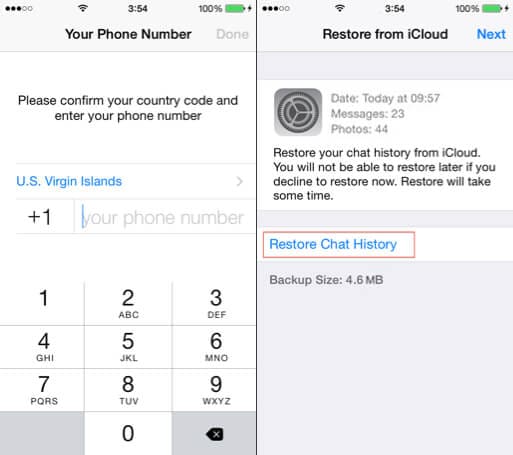
Del 2: 3 lösningar för att återställa WhatsApp-meddelanden online för Android
2.1 Selektivt återställa WhatsApp-meddelanden online från Android
Oavsett om du tänker återställa raderade WhatsApp-meddelanden online eller läsa dessa WhatsApp-meddelanden, är DrFoneTool – Recover (Android Data Recovery) din bästa plats att gå till.

DrFoneTool – Dataåterställning (Android)
Bästa verktyget för att återställa WhatsApp-meddelanden online för Android
- Hög återställningshastighet och stöd för ett brett utbud av dataåterställning
- Stöder 6000 plus Android-enheter.
- Hämtar data från en trasig Samsung-telefon.
- Oavsett om du har förlorat data under rooting, OS-uppdatering, ROM-blinkande eller fabriksåterställning av din Android, kan den återställa data i alla fall.
- För närvarande återställer verktyget borttagna WhatsApp-chattar från Android endast om enheterna är tidigare än Android 8.0, eller om de är rotade.
Om du undrar ‘kan jag selektivt hämta mina WhatsApp-meddelanden online från Android-enhet?’ här är vad du ska göra:
Steg 1: Installera DrFoneTool – Återställ (Android Data Recovery) och kör det sedan på din dator. Klicka på knappen ‘Återställ’. Anslut Android-mobilen och aktivera ‘USB Debugging’ i den.

Steg 2: När DrFoneTool – Recover (Android) upptäcker din Android-telefon, kan du se vilka datatyper du kan återställa. Klicka på kryssrutorna vid ‘WhatsApp-meddelanden och bilagor’ och tryck på ‘Nästa’.

Steg 3: För orootade Android-telefoner kommer du att bli ombedd att välja ‘Sök efter raderade filer’ och ‘Sök efter alla filer’. Välj någon av dem och tryck på ‘Nästa’. Data analyseras av DrFoneTool – Recover (Android Data Recovery).

Steg 4: Så snart skanningen är klar, förhandsgranska data och kontrollera ‘WhatsApp’ och ‘WhatsApp Attachments’. Tryck på knappen ‘Återställ’ för att spara all data på ditt system.

2.2 Återställ WhatsApp-meddelanden online från Android lokal lagring
Här kommer vi att lära oss hur du utför WhatsApp-återställning online med hjälp av WhatsApp lokal lagring på Android. Lokal säkerhetskopiering för WhatsApp lagras endast i 7 dagar.
För att återställa en äldre säkerhetskopia rekommenderar vi att du följer den här guiden:
- Gå till mappen ‘intern lagring/WhatsApp/Databaser’ > leta upp säkerhetskopian. På vissa Android-enheter kan du hitta ‘telefonlagring’ istället för ‘intern lagring’.
- Välj önskad WhatsApp backup-fil som du vill återställa och byt namn på den från ‘msgstor-YYYY-MM-DD.1.db.crypt12’ till ‘msgstore.db.crypt12.
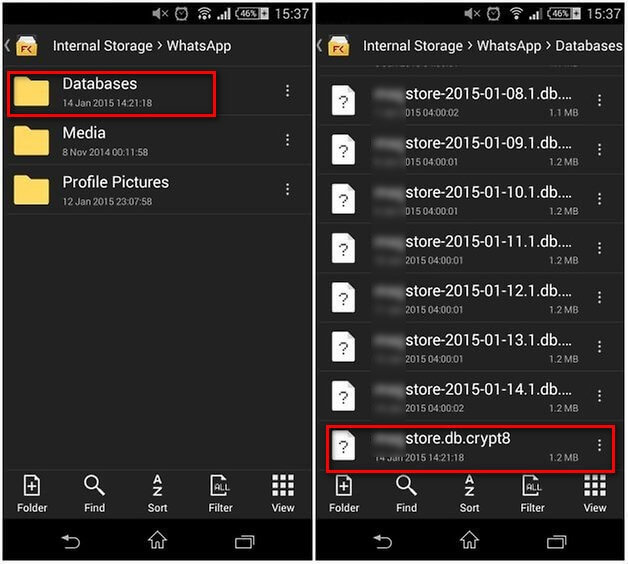
- Avinstallera nu WhatsApp från Android och installera om det > ställ in med samma mobilnummer > tryck på ‘Återställ chatthistorik’ > ‘Återställ’. Dina raderade chattar kommer också att återställas.
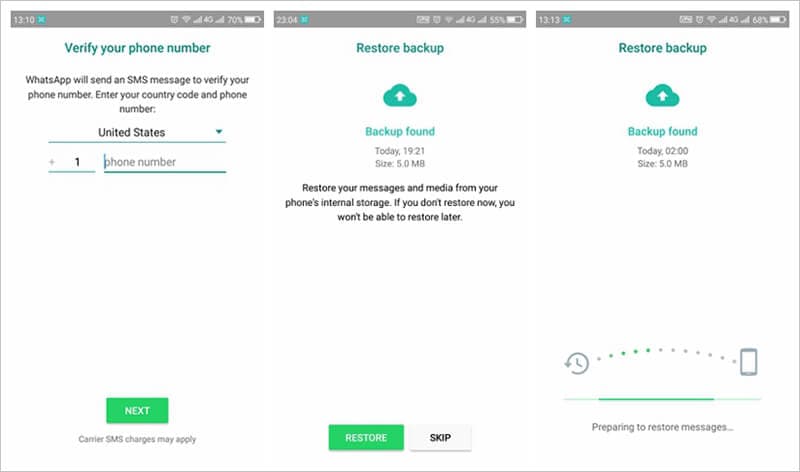
2.3 Återställ WhatsApp-meddelanden online från Google Drive
Ett annat sätt för WhatsApp-chattåterställning online är att använda Google Drive. Det är den mest populära metoden för återställning av WhatsApp-meddelanden online för Android-enheter.
För den här övningen finns det några punkter som du måste tänka på först. Google-kontot du använder för att återställa måste vara detsamma som det du hade ditt gamla WhatsApp-konto med. Ditt telefonnummer bör vara detsamma som det du har backup på Google Drive.
När dessa punkter är omhändertagna, här är vad du kan göra för att återställa WhatsApp-meddelanden online:
- När du har installerat om WhatsApp på din Android-enhet, starta appen. Ange ditt telefonnummer när du uppmanas.
- När du väljer återställningsalternativet, tryck på ‘Återställ chatthistorik’ och tryck på ‘Återställ’.
Notera: När WhatsApp upptäcker din Google Drive-säkerhetskopia, välj det alternativet för återställning. När du har bekräftat, då onlineåterställningsprocessen startar.
Senaste artiklarna

